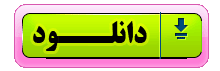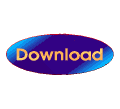دفتر ثبت فعالیت های یادگیری و عملکرد تحصیلی در کارگروه شورای راهبری ارزشیابی کیفی – توصیفی در حال ویرایش است ؛ دوستان اگر که در جهت اصلاح و ساده سازی آن، پیشنهادی دارند، از ما دریغ نفرمایند .
آموزش دبستانی و پیش دبستانی شهرستان فارسان
این وبلاگ با هدف ارتقا آگاهی در زمینه ارزشیابی پیشرفت تحصیلی دانش آموزان ابتدایی و نیز درج مطالب همکاران شاغل در مدارس ا بتدایی طراحی گردیده است لذا از کلیه همکاران بزرگوار دعوت می شود نظرات خود را از طریق ارسال نظر یا از طریق پست الکترونیک به آدرس hrp1353@mihanmail.ir ارسال نمایند

چهار راه برای رسیدن به آرامش:
1-نگاه کردن به عقب و تشکر از خدا
2.نگاه کردن به جلو و اعتماد به خدا
3.نگاه کردن به اطراف و خدمت به خدا
4.نگاه کردن به درون و پیدا کردن خدا
- ۳۰ دی ۹۳ , ۱۳:۲۵برگزاری دوره آموزشی ارزشیابی توصیفی
- ۲۷ دی ۹۳ , ۱۳:۴۸اجرای دوره
- اسفند ۱۳۹۴ (۲)
- بهمن ۱۳۹۴ (۲)
- دی ۱۳۹۴ (۲)
- آذر ۱۳۹۴ (۸)
- آبان ۱۳۹۴ (۲۴)
- مهر ۱۳۹۴ (۱۹)
- شهریور ۱۳۹۴ (۱۴)
- مرداد ۱۳۹۴ (۱۵)
- تیر ۱۳۹۴ (۱۶)
- خرداد ۱۳۹۴ (۲۵)
- ارديبهشت ۱۳۹۴ (۳۰)
- فروردين ۱۳۹۴ (۲۶)
- اسفند ۱۳۹۳ (۵۷)
- بهمن ۱۳۹۳ (۶۳)
- دی ۱۳۹۳ (۲۴)
- آذر ۱۳۹۳ (۲۹)
- آبان ۱۳۹۳ (۹)
- ۹۴/۱۲/۱۶بهار
- ۹۴/۱۲/۰۶دعوت به همکاری تولید محتوا
- ۹۴/۱۱/۱۵پیک آدینه دوم ابتدایی بهمن ماه
- ۹۴/۱۱/۰۷پیک آدینه سوم ابتدایی
- ۹۴/۰۹/۲۸آموزش تولید محتوای الکترونیکی
- ۹۴/۰۹/۲۵پاورپوینت آموزش کسر
- ۹۴/۰۹/۲۴آموزش ابتدایی
- ۹۴/۰۹/۲۲آزمون تلفیقی علوم و فارسی دوم
- رحیمی (263)
- آموزش ابتدایی (102)
- پورتال آموزش و پرورش فارسان
- گروههای آموزشی شهرستان فارسان
- بانک پاور پوینت
- چالش یا چشم انداز
- راه آفتاب
- یک بیکار
- چت روم
- رژیم طلایی
- تبیان
- آموزش و پرورش میانکوه
- آموزش و پرورش لاران
- آموزش وپرورش فلارد
- آموزش و پرورش اردل
- آموزش و پرورش لردگان
- آموزش و پرورش ناحیه 2 شهرکرد
- فیش حقوقی
- پورتال وزارت آموزش و پرورش
- آموزش وپرورش ناحیه 1 شهرکرد
- آموزش و پرورش کیار
- آموزش وپرورش کوهرنگ
- مدیریت آموزش و پرورش سامان
- مدیریت آموزش و پرورش فارسان
- دبستان
- پایه هفتم هشتم
- پیشرو طب پرشیا
- آموزش پیش دبستانی مدیریت آموزش و پرورش فارسان
- گزینه برتر
- اتوماسیون اداری
- هیات منتظران مهدی (عج )
-
اطلاعیه
(۶) -
آموزشی
(۱۴) -
آموزشی ادامه
(۶) -
بازگشایی
(۱) -
گزارش ها
(۴)
آخرین مطالب
۴ سبک فرزندپروری/ بهترین نوع سبک فرزندپروری
به گزارش میگنا، امیرمحمد شهسوارانی در گفتو گو با فارس، درباره شیوههای فرزندپروری، اظهار داشت: تربیت فرزندان از جمله مسائل اساسی در زندگی خانوادگی است که در متون تخصصی به آن فرزندپروری گفته میشود. منظور از فرزندپروری رویههای ثابت و پایدار کلی در کنشهای والدین هنگام برخورد تربیت فرزندان خود در شئون خصوصی و اجتماعی زندگی خانوادگی است.وی افزود: فرزندپروری در حقیقت تصمیمگیری خودآگاه یا ناخودآگاه اعمال مجموعه رفتاری خاص نسبت به فرزندان است.این متخصص حوزه بهداشت روان اغلب رفتار والدین را که موجب بروز کنشهای ناخوشایندی در فرزندانشان میشود ناخودآگاه دانست که در حقیقت عکس خواسته آنها است.این روانشناس ادامه داد: این امر به دلیل کمبود آموزشهای کافی در حوزه فرزندپروری است و به دلیل اهمیت آموزشهای اجتماعی شدن اولیه در خانواده که توسط والدین صورت میگیرد، پیریزی سبکهای شخصیتی در آینده مستقیماً ناشی از سبکهای فرزندپروری است.شهسوارانی گفت: عامل مهم در فرزندپروری حفظ و ثبات رویهها و شیوههای برخورد با کودکان است. زمانی که والدین رویه خاصی در برخورد با فرزند خود نداشته باشند یا رویههای خود را در هر موقعیت خودآگاه یا ناخودآگاه تغییر دهند درگیر سبک تربیتی منتج به ناایمنی در کودک شده و احساس عدم امنیت را در وی ایجاد میکند.این متخصص حوزه بهداشت روان تصریح کرد: سبکهای ناایمن در نوجوانی و بزرگسالی و حتی برخی مواقع کودکی منجر به بروز اختلالات عصب روانشناسی از جمله اختلالات کنترل تکانه، رفتارهای ایذائی، مشکلات بیشفعالی و نقص توجه و اختلالات روانپریشانه خواهد بود.وی افزود: در مقابل آن حفظ رویههای پایدار و ثابت منجر به دوام و بقای ویژگیهای مثبت شخصیتی در کودک خواهد شد. سبکهای والدی به طور کلی به چهار دسته تقسیم میشود بهترین سبک والدی سبک والدی قاطع و اطمینانبخش است؛ در این سبک والدی والدین در عین حال که انتظارات عملکردی، رفتاری و کنشی بالایی از فرزند خود دارند پاسخگویی بالایی نیز به نیازهای واقعی او دارند.این روانشناس گفت: در این سبک فرزندپروری والدین با کودک خود در طی ساعات روز زمان زیادی را صرف کرده و بیشتر اوقات علتهای کارها را برای او توضیح میدهند همچنین در صورت اعمال محدودیت برای فرزندان والدین دلایل این محدودیتها و همچنین فعالیتهای جایگزینی که کودک میتواند انجام بدهد را بیان خواهد داشت.وی ادامه داد: نکته قابل توجه این است که در سبک فرزندپروری قاطع و اطمینانبخش والدین تا جای ممکن از «نکنها» به میزان بسیار کمی استفاده نموده و «میتوانیها» به میزان بسیار زیادی بهره میبرند.این روانشناس با تاکید بر اینکه سبک فرزندپروری قاطع و اطمینانبخش نیازمند مطالعه مداوم و کسب دانش فعال از محیط توسط والدین است، تصریح کرد: والدین برای افزایش معلومات عمومی میتوانند کتابهای دایرهالمعارفی مصور ویژه کودکان و نوجوانان را تهیه کنند و با مطالعه پیشاپیش و بحث کردن در مورد آنها در محیط خانه و کودک این سبک تربیتی را تقویت کنند. باید در نظر داشت در سبک فرزندپروری قاطع و اطمینانبخش لازم است والدین در صورت اعمال محدودیت و همین طور در هر لحظه و جایی که کودک سؤالی داشت پاسخی مقتضی متناسب با سن کودک به وی ارائه دهد.وی ادامه داد: فرامین و دستورهای رفتاری برای انجام دادن یا انجام ندادن یک کار به کودک در این سبک بسیار کوتاه و مختصر است و به طور معمول فقط از یک دستور رفتاری استفاده میشود به عنوان مثال «دستهایت را بشوی»، «لباسهایت را جمع کن»، «تکالیف مدرسهات را انجام بده»، «در اتاقت بازی کن»، بهتر است از «دستهایت را بشوی، لباسهایت را جمع کن، تکالیف مدرسهات را انجام بده و در اتاقت بازی کن».وی افزود: چون زمانی که دستورات رفتاری به کودک بیش از یک الی دو مورد شود معمولاً کودک فقط آخرین گزینه را در ذهن خود نگه میدارد به گونهای که در مثال دستورات طولانی ما کودک فقط متوجه «در اتاقت بازی کن» میشود.این متخصص حوزه بهداشت روان خاطر نشان کرد: آخرین نکته مهم در سبک فرزندپروری قاطع و اطمینانبخش این است که والدین هرگز از تنبیه بدنی و بدگویی علیه اعضای خانواده استفاده نکنند برای دریافت راهنماییهای لازم و کسب اطلاعات بیشتر در زمینه سبک پروری قاطع و اطمینانبخش میتوان در کنار کتابهای راهنمای فرزندپروری به متخصصان بهداشت روان و روانشناسان بالینی کودک مراجعه کرد.
به نام خدا
ستاد پروژه مهر در مدیریت آموزش و پرورش تشکیل جلسه داد پس از توضیحات لازم توسط مدیر محترم آموزش و پرورش بر اهمیت موضوع تاکید شد سپس اعضای هریک از کمیته ها مشخص و شرح وظایف آنها ابلاغ گردید از مصوبات این جلسه ستاد تشکیل ستاد پروژه مهر در مدارس بود که نظارت بر تشکیل و عملکرد ستاد پروژه مهر مدارس نیز به اعضای ستاد منطقه واگذار گردید
به نام خدا
در جلسه ای که با حضور مدیر آموزش و پرورش ،معاون آموزشی ، کارشناسان آموزش ابتدایی ،متوسطه اول و دوم و کارشناس گروههای آموزشی تشکیل گردید مقرر شد شرایط انتخاب اعضای گروههای آموزشی برای سال تحصیلی 95-94 اعلام گردد
توضیح اینکه در سال تحصیلی جدید انتخاب اعضای گروه آموزشی بر اساس شرایط اعلام شده خواهد بود و واجدین شرایط می توانند به عنوان عضو گروه فعالیت کنند
جزئیات مربوط به نحوه انتخاب و شرایط مصوب متعاقبا اعلام خواهد شد
امشب تمام آینه ها را صدا کنید
گاه اجابت است رو به سوی خداکنید
ای دوستان آبرودار در نزد حق
درنیمه شب قدرمرا هم دعا کنید
۴- بریدن و چسباندن قسمتی از متن (Cut and Paste)
برای برید و چسباندن قسمت مورد نظری از متن، تصاویر و.. موجود در یک اسلاید، ابتدا اقدام به انتخاب نمودن این داده ها و گزینه ها نمایید.
حال سه راه پیش رو دارید. راه اول استفاده از گزینه های موجود در نوار ابزار اصلی برنامه پاورپوینت میباشد. برای این کار پس از انتخابی نمودن قسمتی که باید بریده شود، ار سربرگ Home به کادر گروه Clipboard بروید و گزینه Cut را که در تصویر زیر نشان داده شده است را انتخاب نمایید.
برای چسباندن قسمت بریده شده ابتدا مکان نما را به محل مورد نظر برده و سپس دوباره به کادر گروه Clipboard باز گردید و گزینه Paste را انتخاب نمایید.
راه دوم با کلیک راست بر روی داده ها و یا قسمت هایی که باید بریده شوند و به حالت های لایت (انتخاب شده) در آوردهاید شکل میگیرد. با کلیک راست بر روی این قسمت کادری باز خواهد شد و از این کادر اقدام به انتخاب گزینه Cut نمایید تا قسمت انتخاب شده بریده شود
حال مکان نما را به محل جدیدی که قسمت بریده شده به آنجا باید انتقال داده شود برده و با کلیک راست در این محل و انتخاب گزینه Paste عمل چسباندن داده ها در محل جدید را انجام دهید
راه سوم استفاده از کلید ترکیبی Ctrl+X برای بریدن قسمت انتخاب شده و Ctrl+V برای چسبانیدن این قسمت در محل جدید میباشد.
نکته : با کلیک بر روی فلش کوچکی که در گوشه سمت راست پایینی کادر گروه Clipboard قرار دارد، پنجره ای در زیر این کادر گروه باز میشود که شامل تمام داده ها، متن ها و تصاویر و… ای میباشد که تا کنون کپی کرده و یا بریده اید و میتوانید با انتخاب این داده ها از آنها در صورت نیاز در مکان های دیگر نیز استفاده نمایید.
درود بر شما همراهان گرامی که آموزش گام به گام پاورپوینت را پیگیری میکنید. امروز هم در خدمت شما هستم با گام سوم این آموزش که محور کلی مطالب بیان شده در این آموزش پیرامون شروع به کار با محتوا و مطالب یک ارایه میباشد.
آنچه در این آموزش میخوانید :
وارد کردن (تایپ) متن (Enter Text)
انتخاب قسمتی از متن (Select Text)
کپی و چسباندن قسمتی از متن (Copy and Paste)
در ادامه در مورد هر یک از این موضوعات بیشتر صحبت خواهیم کرد.
۱- وارد کردن (تایپ) متن (Enter Text)
برای وارد کردن متون در پاور پوینت ابتدا باید شما اقدام به انتخاب اسلایدی کنید که باید متن در آن تایپ و یا وارد شود. سپس در جعبه متن مورد نظر در همان اسلاید کلیک کنید و اقدام به اضافه کردن و یا تایپ متن مورد نظر خود کنید.
ایجاد جعبه متن جدید در یک اسلاید
برای ایجاد جعبه متن جدید در یک اسلاید ابتدا شما باید اقدام به انتخاب کردن اسلایدی کنید که جعبه متن باید در ان ایجاد شود. سپس از سربرگ Insert در نوار ابزار اصلی (ریبون) به کادر گروه Text مراجعه کرده و از این کادر گروه گزینه Text Box را انتخاب نمایید.
حالا به اسلاید باز گردید و در نقطه ای که قصد ایجاد یک جعبه متن جدید دارید کلیک نموده و با دراگ نمودن فلش راهنما یک جعبه متن جدید بوجود آورید. توجه داشته باشید که سایز این جعبه متن از سوی شما قابل تنظیم نمودن است و هرچه دراگ کردن شما ادامه یابد، سایز جعبه متن نیز بزرگتر خواهد بود.
۲- انتخاب قسمتی از متن (Select Text)
برای انتخاب نمودن قسمتی از متن :
کافیست که مکان نما را به ابتدا و یا انتهای آن قسمت از متن برده و با کلیک و دارگ نمودن اقدام به های لایت نمودن (انتخابی کردن) متن مورد نظر خود کنید.
برای انتخاب کردن یک کلمه دوبار بر روی کلمه کلیک کنید و اگر میخواهید پاراگرافی و یا خطی را انتخاب کنید سه بار بر روی آن کلیک نمایید و در صورتی که قصد انتخاب نمودن کل متن موجود در اسلاید را دارید، ابتدا در قسمتی از متن کلیک کنید و سپس با فشردن کلید ترکیبی Ctrl+A اقدام به این کار نمایید.